
Die Hauptsache, die für die nachfolgend beschriebenen Schritte erforderlich ist, ist eine Flash-Laufwerksgröße von mindestens 8 Gigabyte, die für Mac formatiert ist (wird beschrieben, wie dies zu tun ist), Administratorrechte in OS X und die Möglichkeit, die EL-Kapitan-Einstellung herunterzuladen der App Store.
Vorbereitung des Flash-Laufwerks
Der erste Schritt besteht darin, das USB-Flash-Laufwerk mit einem Festplatten-Dienstprogramm mit den GUID-Abschnitten-Schaltung zu formatieren. Führen Sie das Festplatten-Dienstprogramm aus (am einfachsten, um die Suche nach Spotlight zu verwenden, finden Sie auch in den Programmen - Dienstprogrammen). Berücksichtigen Sie die folgenden Schritte, um alle Daten aus dem Flash-Laufwerk zu entfernen.
Wählen Sie auf der linken Seite das angeschlossene USB-Laufwerk aus, gehen Sie zur Registerkarte "Löschen" (in OS X YOSEMITE und früher) oder klicken Sie auf die Schaltfläche "Löschen" (in OS X EL Capitan), wählen Sie OS X Extended (lackierbares) Format und SCHEMA-GUID-Abschnitte Geben Sie auch das Festplattenetikett an (Verwenden Sie den Latein, ohne Leerzeichen), klicken Sie auf "Löschen". Warten Sie auf den Formatierungsvorgang.

Wenn alles erfolgreich lief, können Sie fortfahren. Erinnern Sie sich an das von Ihnen gestellte Label, es wird im nächsten Schritt praktisch angezeigt.
Laden von OS X El Capitan und erstellen Sie ein Lade-Flash-Laufwerk
Nächste Aktion - Gehen Sie zum App Store, suchen Sie dort OS X El Capitan und klicken Sie auf "Download", wonach Sie erwarten, dass der Download abgeschlossen ist. Die Gesamtgröße beträgt etwa 6 Gigabyte.
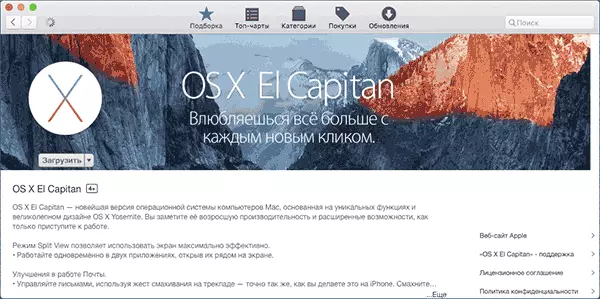
Nachdem die Installationsdateien heruntergeladen werden und das Fenster OS X 10.11-Installationseinstellungen öffnet, müssen Sie stattdessen nicht "Weiter" drücken, sondern das Fenster (über Menüs oder CMD + Q) schließen.
Die Erstellung des OS X EL-Capitan-Boot-Flash-Laufwerks erfolgt in dem Terminal mit dem Utility CreateInstallMedia, das in der Verteilung enthalten ist. Führen Sie das Terminal aus (erneut ist es schneller, indem Sie dies durch Suchen des Spotlights tun).
Geben Sie im Terminal den Befehl ein (in diesem Team - Bootusb. - Disk USB-Label, das Sie beim Formatieren angegeben haben):
Sudo / Anwendungen / Installation \ OS \ X \ el \ capitan.app/contents/resources/createinstallMedia -Volume / Volumes / Bootusb. -ApplicationPath / Anwendungen / Installation \ OS \ X \ EL \ capitan.app -Nointeraction
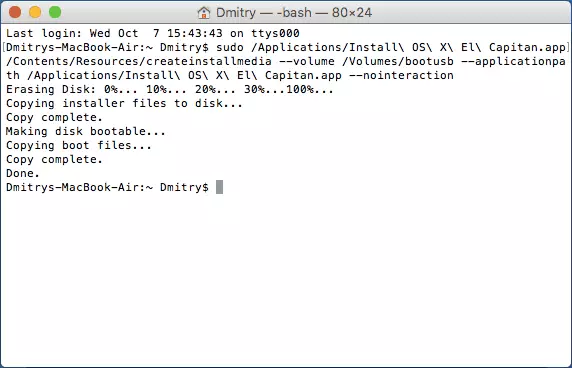
Sie sehen die Nachricht "Kopieren von Installer-Dateien auf Diskette ...", was bedeutet, dass Dateien kopiert werden, und der Kopiervorgang selbst dauert lange (ca. 15 Minuten für USB 2.0). Nach Fertigstellung und Nachricht "Fertig" Sie können das Terminal schließen - das Ladelaufwerk für die Installation von EL Capitan auf dem Mac ist fertig.
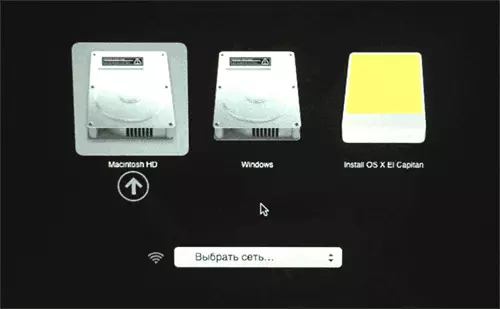
Um vom erstellten USB-Laufwerk zum Installieren zu booten, drücken Sie, wenn Sie Ihren Mac neu starten oder einschalten, die Option "ALT) drücken, um das Menü Download Geräte-Auswahl aufzutreten.
